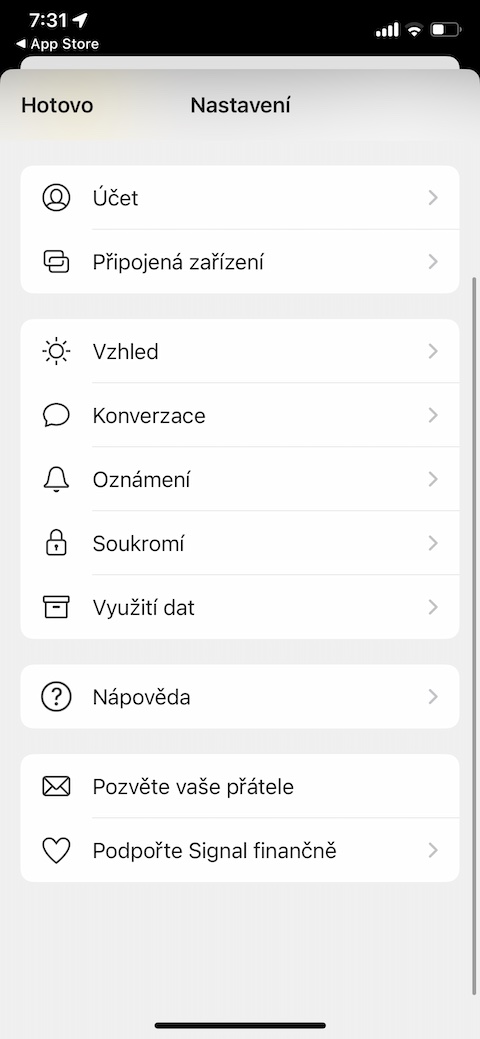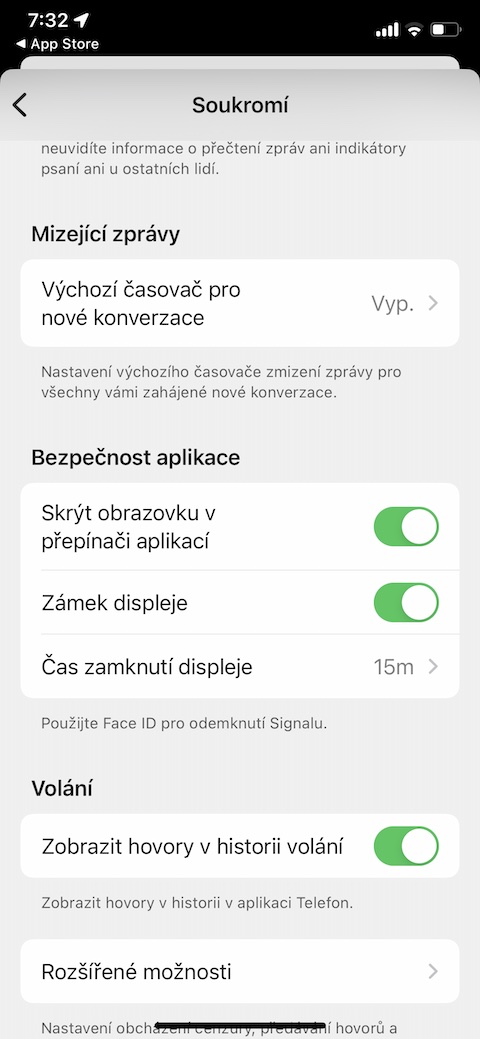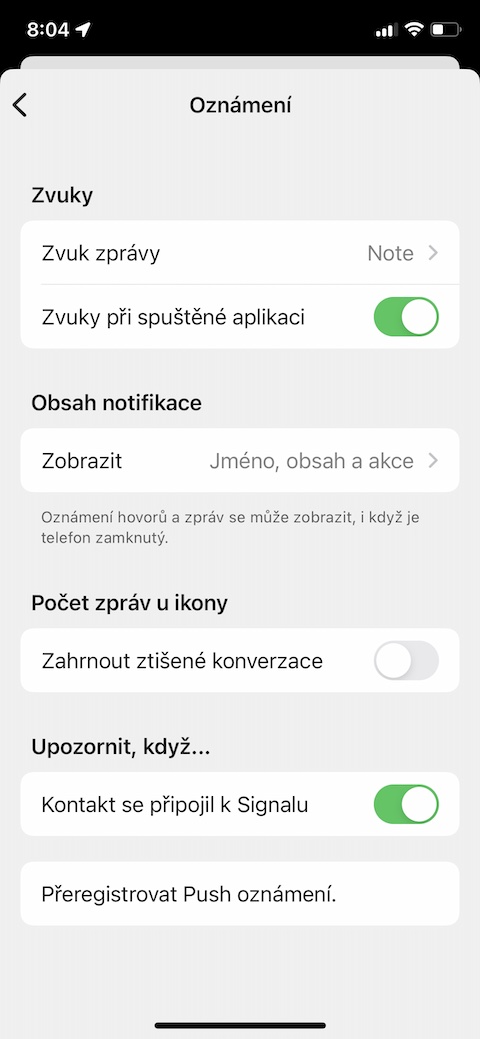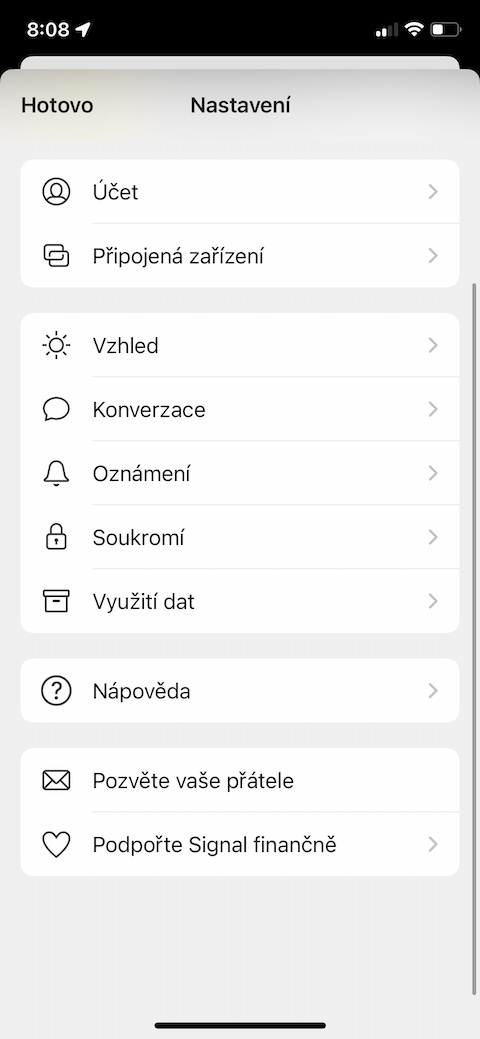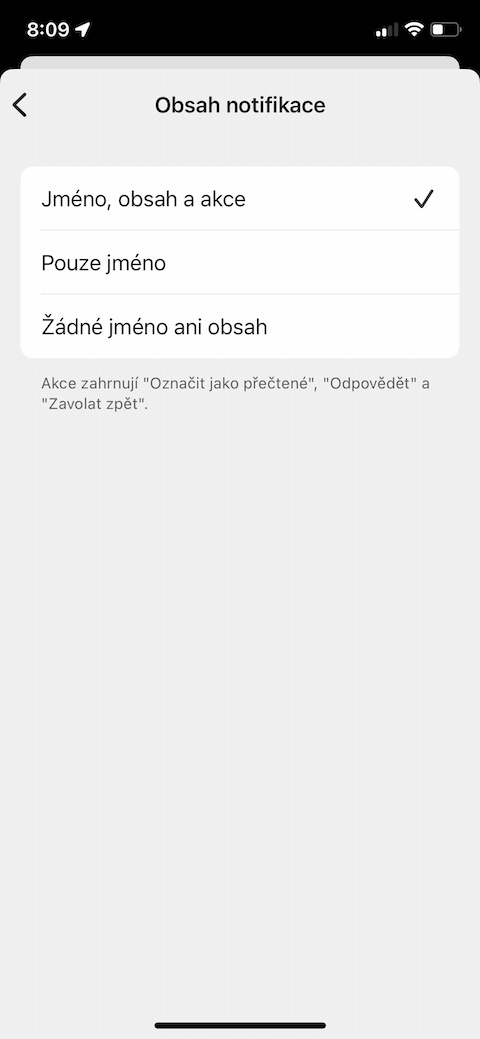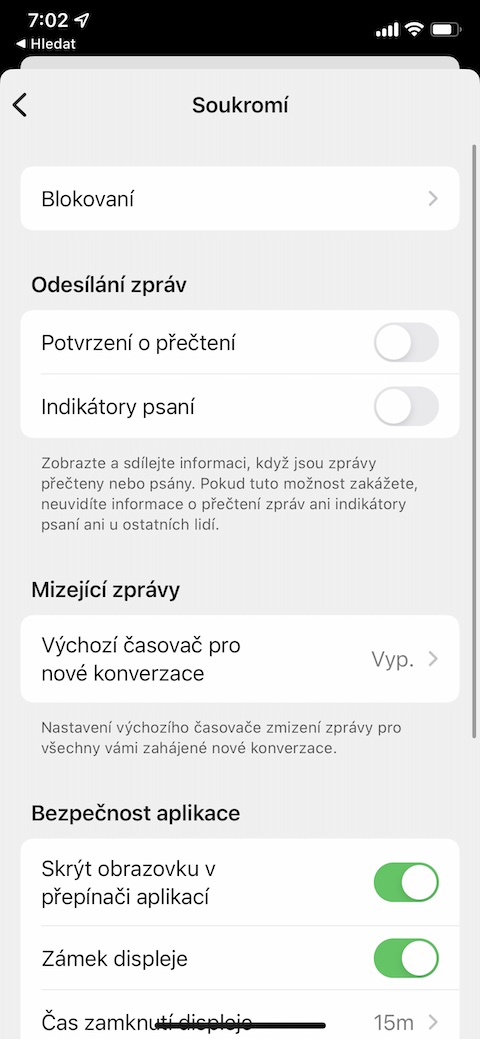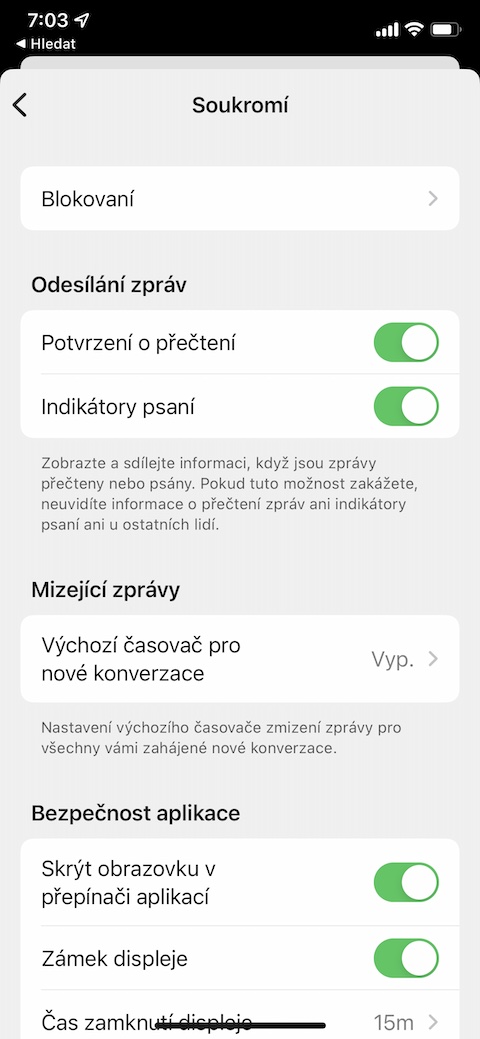iPhone 経由のコミュニケーションにネイティブの FaceTime とメッセージを使用する必要はありません。人気のある通信アプリケーションには、たとえば、明確なユーザー インターフェイス、便利な機能、相対的なセキュリティを誇る Signal があります。このアプリも気に入っていただけた場合は、使用中に今日紹介する 5 つのヒントやコツのいずれかを試してみてください。
かもしれない 興味がありますか

ザムクヌティ
さらにプライバシーを高めるために、iPhone の Signal アプリでロックを設定できます。 lで上の隅にある クリック あなたのプロフィールアイコン そして選択します プライバシー。セクション内 アプリケーションのセキュリティ アイテムをアクティブにすることができます 画面を隠す アプリスイッチャーで、 ディスプレイロック、または表示ロック時間を設定します。
アラートを管理する
Signal の使用に関連するさまざまな注意事項もいくつかあります。しかし、私たちはそれらすべてを常に気にしているわけではありません - たとえば、連絡先の 1 人が Signal に接続したという通知などです。タップして通知を管理します プロフィールアイコンの左上隅にある そして選択します Oznámení。セクション内 いつ通知するか 次にアイテムを無効にします 連絡先が Signal に参加しました.
メッセージ通知
iOS 用 Signal アプリでメッセージ通知を簡単にカスタマイズすることもできます。で 左上隅 クリック あなたのプロフィールアイコン そして選択します Oznámení。セクション内 お知らせ内容 クリック 画面 次に、iPhone の Signal で着信会話の通知がどのように表示されるかを選択します。
顔のぼかし
iPhone の Signal アプリを通じて写真を送信するときに、人の顔をぼかすこともできます。初め メッセージ入力欄の左側 クリック + ギャラリーから写真を選択します。で ディスプレイ上部 クリック サークルアイコン 次に、自動ぼかしまたは任意のオブジェクトをぼかすことができる手動ぼかしのいずれかを選択できます。
アクティビティ追跡
Signal でメッセージを読んだとき、または現在入力しているときに他のユーザーに見られたくない場合は、この情報を非表示にすることができます。で 左上隅 クリック あなたのプロフィールアイコン そして選択します プライベートそして。セクション内 メッセージの送信 アイテムをアクティブにする 開封確認 a インジケーターの書き込み.